PotPlayer怎么降低CPU占用 PotPlayer性能优化技巧
时间:2025-07-19 作者:游乐小编
要降低potplayer播放高清视频时的cpu占用率,核心方法是启用硬件加速解码,具体步骤包括:1.进入偏好设置,选择evr或direct3d 11视频输出类型;2.勾选使用硬件加速(dxva2),nvidia显卡可安装cuda组件;3.调整视频渲染器和滤镜组合,关闭颜色增强、锐化等不必要的视频增强滤镜;4.使用内置视频解码器并手动指定稳定解码器如ffdshow或lav;5.关闭字幕自动下载、在线剧照搜索、播放历史记录及界面特效等功能;6.禁用后台更新、广告插件,使用轻量级皮肤,并在播放时关闭其他占用资源的程序。通过以上设置,可显著降低cpu负载,实现流畅播放高清视频。
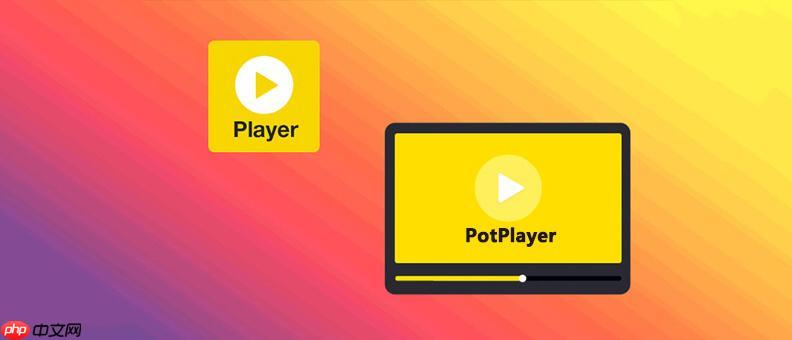
PotPlayer作为一款功能强大的播放器,虽然支持多种格式和硬件加速,但在播放高清视频时,尤其是4K或高码率视频时,CPU占用率可能会飙升。其实通过一些设置优化,可以有效降低CPU负载,提升播放流畅度。
启用硬件加速解码(最核心的优化)
PotPlayer的硬件加速功能是降低CPU占用的关键。它可以通过GPU分担解码任务,大幅减轻CPU压力。
进入“选项” → “偏好设置” → “播放” → “视频”,在“视频输出类型”中选择“EVR(Windows 7)”或“Direct3D 11 Video Output”;在“解码”部分,勾选“使用硬件加速(DXVA2)”;如果是NVIDIA显卡,还可以安装CUDA加速组件,进一步提升解码效率;不同显卡支持的硬件加速方式略有不同,建议根据显卡型号调整设置。调整视频渲染器和滤镜组合
PotPlayer默认使用的视频渲染器和滤镜组合可能不是最轻量的,适当调整能减少资源消耗。
推荐将“视频输出类型”设置为“EVR”或“Direct3D 11”;在“滤镜和输出”中,关闭不必要的视频增强滤镜,比如“颜色增强”、“锐化”等;使用“内置视频解码器”而不是第三方解码器,避免多重解码导致资源浪费;如果播放器自动加载了多个解码器,可以手动指定一个稳定的解码器,比如“ffdshow”或“LAV”。关闭不必要的附加功能
PotPlayer集成了很多实用功能,但有些在普通播放时并不需要,开启反而会增加CPU负担。
关闭“字幕自动下载”、“在线剧照搜索”等功能;在“选项”中取消“显示播放时间”、“播放历史记录”等后台记录功能;禁用皮肤动画、视觉效果等界面特效;播放本地视频时,可以关闭网络相关功能,如“在线更新检查”等。其他小技巧
关闭后台更新和广告插件:PotPlayer有时会自带一些后台插件,可以在安装时取消勾选,或在设置中禁用;使用轻量级皮肤:复杂的皮肤会占用额外资源,换成默认或极简皮肤更省资源;播放器运行时关闭其他程序:尤其是占用GPU资源的程序,比如浏览器、游戏等,避免资源争抢。基本上就这些。只要合理设置,PotPlayer完全可以做到低CPU占用、流畅播放高清视频。
小编推荐:
相关攻略
更多 - 戴尔电脑蓝屏代码0x0000001A的排查步骤及解决思路详解 07.20
- Dism++如何优化打印机设置 Dism++打印服务配置方案 07.20
- win10修改hosts文件无法保存如何办? 07.20
- 联想笔记本电脑启动失败蓝屏代码0x0000007B的解决方法 07.20
- 嗨学课堂如何实现小窗口播放 07.20
- 荐片电脑版如何下载高清电影 荐片PC端资源下载教程 07.19
- Greenshot截图快捷键冲突怎么办 Greenshot热键重新绑定方案 07.19
- Steam家庭共享支持Mac游戏吗 Steam跨平台共享设置 07.19
热门推荐
更多 热门文章
更多 -

- 神角技巧试炼岛高级宝箱在什么位置
-
2021-11-05 11:52
手游攻略
-

- 王者荣耀音乐扭蛋机活动内容奖励详解
-
2021-11-19 18:38
手游攻略
-

- 坎公骑冠剑11
-
2021-10-31 23:18
手游攻略
-

- 原神卡肉是什么意思
-
2022-06-03 14:46
游戏资讯
-

- 《臭作》之100%全完整攻略
-
2025-06-28 12:37
单机攻略
























